
Comment personnaliser les paramètres de la méthode de saisie dans Windows 10 ? Dans le système Windows 10, la plupart des utilisateurs utilisent la méthode de saisie Microsoft Pinyin. Toutefois, si vous devez personnaliser les paramètres de la méthode de saisie pour répondre à vos besoins spécifiques, cet article vous fournira un guide étape par étape. L'éditeur PHP Youzi vous propose un tutoriel détaillé sur la façon d'ajuster facilement la méthode de saisie de Windows 10. De la disposition du clavier aux habitudes de frappe, cet article couvrira tout ce que vous devez savoir. Lisez la suite pour savoir comment optimiser les paramètres de votre méthode de saisie et améliorer votre expérience de frappe !
Méthode 1 : Entrez les paramètres de la méthode de saisie Win10
1 Sur le bureau, cliquez sur le bouton Win dans la fenêtre, puis cliquez sur Paramètres dans la colonne de gauche du menu Démarrer.

2. Accédez au panneau des paramètres, cliquez sur l'heure et la langue, et passez à l'étape suivante.

3. Cliquez ensuite sur la langue dans la zone de la colonne de gauche pour passer à l'étape suivante.

4. Cliquez sur Chinois sur l'interface de langue régionale pour passer à l'étape suivante.

5. Cliquez sur les paramètres d'orthographe, de saisie et de clavier chinois dans le menu contextuel chinois pour passer à l'étape suivante.

6. Après avoir ouvert l'interface, faites glisser vers le bas et cliquez sur Paramètres avancés du clavier.
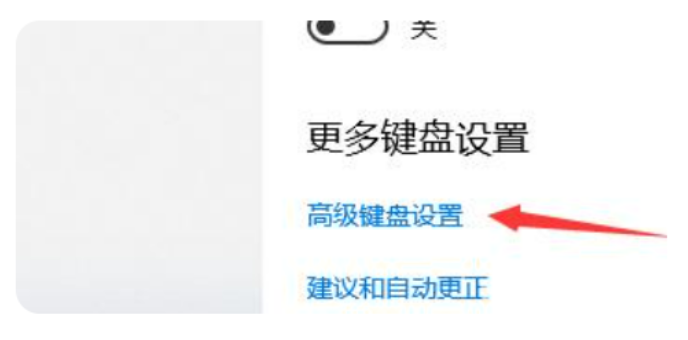
7. Dans l'interface contextuelle, définissez une méthode de saisie modérée.

Méthode 2 : Définissez la méthode de saisie via les touches de raccourci
1 Appuyez sur la touche de raccourci [win i] pour apparaître. [Paramètres Windows] 】page.
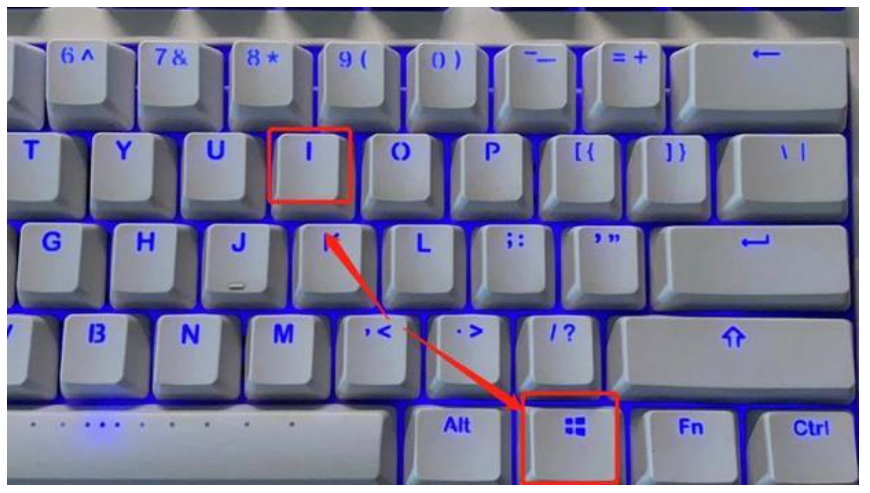
2. Cliquez sur [Heure et langue] sur la page [Paramètres Windows]

3. Cliquez sur [Langue] à gauche

4.4. Cliquez sur Chinois sur l'interface de langue régionale et accédez à prochaine étape.

5. Cliquez sur les paramètres d'orthographe, de saisie et de clavier chinois dans le menu contextuel chinois pour passer à l'étape suivante.

6. Après avoir ouvert l'interface, faites glisser vers le bas et cliquez sur Paramètres avancés du clavier.

7. Dans l'interface contextuelle, définissez une méthode de saisie modérée.

Ce qui précède est le contenu détaillé de. pour plus d'informations, suivez d'autres articles connexes sur le site Web de PHP en chinois!
 ajouter l'utilisation
ajouter l'utilisation
 Qu'est-ce que CONNECTION_REFUSED ?
Qu'est-ce que CONNECTION_REFUSED ?
 quelle est l'adresse mac
quelle est l'adresse mac
 Quel logiciel est Flash ?
Quel logiciel est Flash ?
 Que faire si le jeton de connexion n'est pas valide
Que faire si le jeton de connexion n'est pas valide
 Comment afficher le HTML au centre
Comment afficher le HTML au centre
 Quelles sont les vulnérabilités courantes de Tomcat ?
Quelles sont les vulnérabilités courantes de Tomcat ?
 Comment supprimer mon adresse WeChat
Comment supprimer mon adresse WeChat
 Comment télécharger le fichier FLV
Comment télécharger le fichier FLV